アカウントはこの Office 製品に関連付けられていません: Microsoft 365 Apps アクティベーション エラー
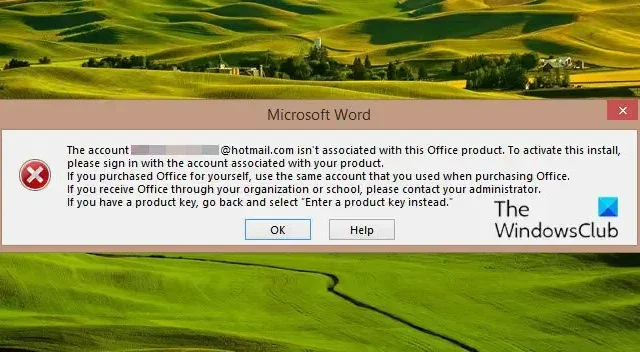
この投稿では、Microsoft 365 アプリのアクティベーション エラーを修正するソリューションを取り上げています– アカウントがこの Office 製品に関連付けられていません。Microsoft 365 は、最も協調的で最新の機能の一部を提供するサブスクリプション ベースのサービスです。Word、PowerPoint、Excel など、さまざまな Office デスクトップ アプリを提供しています。しかし最近、一部のユーザーは、Microsoft 365 をアクティブ化しようとしているときに、アカウントがこの Office 製品に関連付けられていないと不満を漏らしています。幸い、いくつかの簡単な方法に従って、修理する。
エラー メッセージには、次のいずれかが含まれる場合があります。
アカウントにはまだ Office がありません。
アカウントはこの Office 製品に関連付けられていません。
アカウントはこの Office 製品に関連付けられていません。
署名したアカウントは、この Office 製品に関連付けられていません。
Microsoft 365 アプリのアクティベーション エラーを修正する アカウントがこの Office 製品に関連付けられていません
アカウントがこの Office 製品に関連付けられていませんというエラーは、通常、アカウントの詳細が正しくないか、ユーザー アカウントがブロックされているために発生します。サインアウトしてサインインするか、Microsoft Support and Recovery Assistant を実行することで修正できます。ただし、それがうまくいかない場合は、これらおよびその他の提案について以下に詳しく説明します。
- Office からサインアウトして再度サインインする
- Microsoft サポートおよび回復アシスタントを使用する
- Microsoft 365 サブスクリプションの状態を確認する
- アカウント資格情報を削除する
- クリーン ブート状態で Microsoft 365 をアクティブ化する
- Office 365 オンラインを修復します。
1] Office からサインアウトして再度サインインする
さまざまなトラブルシューティング方法を開始する前に、サインアウトしてから、Microsoft アカウントに再度サインインしてみてください。そうすることで、このような小さなバグやエラーを修正できる場合があります。
2] Microsoft Support and Recovery Assistant を使用する
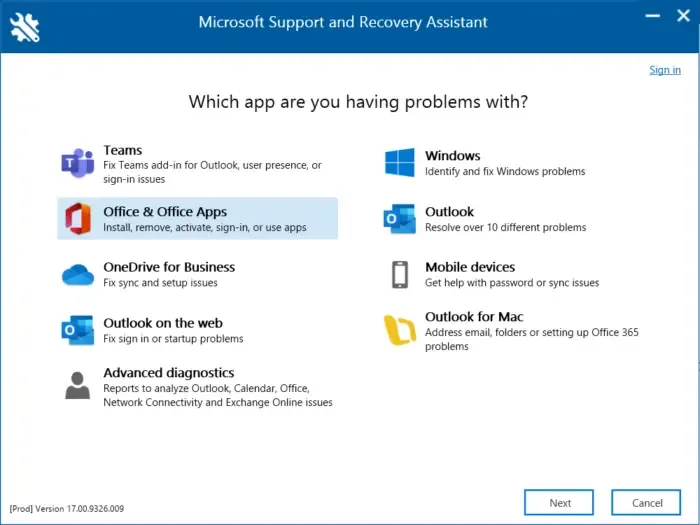
3] Microsoft 365 サブスクリプションのステータスを確認する
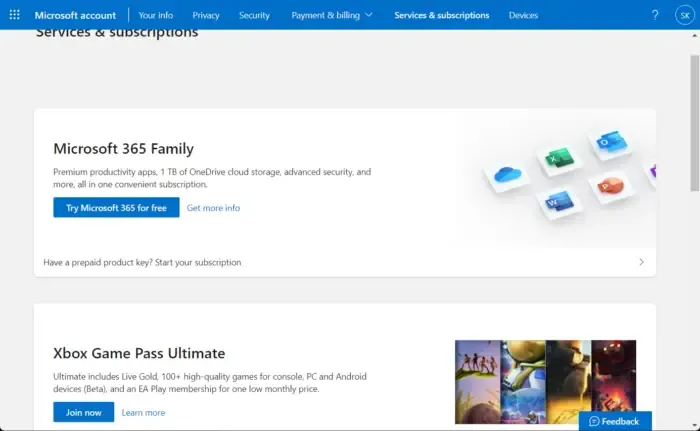
Microsoft 365 のサブスクリプションがあるかどうかを確認し、それがまだアクティブであることを確認します。そうでない場合は、サブスクリプションを更新して、もう一度お試しください。これを行う方法は次のとおりです。
- Windows デバイス上のすべての Office アプリを閉じます。
- Microsoft アカウント ページに移動し、[サービスとサブスクリプション] ページに移動して、Office のサブスクリプション ステータスを確認します。
4]アカウント資格情報を削除する
それでもエラーを修正できない場合は、デバイスからオフィスの資格情報を削除してみてください。そうすることで、Microsoft アクティベーション エラーの修正に役立つ場合があります。方法は次のとおりです。
- Windowsキーをクリックし、Credential Manager を検索して開きます。
- [Windows 資格情報]に移動し、 MicrosoftOffice16の横にある矢印を選択して、[削除]を選択します。
- 完了したら、Credential Manager を閉じます。
- Windows の設定を開き、 [アカウント] > [職場または学校にアクセス]に移動します。
- office.com へのログインに使用するアカウントが表示されていても、Windows へのログインに使用するアカウントが表示されない場合は、[切断]を選択します。
- デバイスを再起動し、Microsoft 365 のライセンス認証をもう一度試してください。
5]クリーンブート状態でMicrosoft 365をアクティブ化する
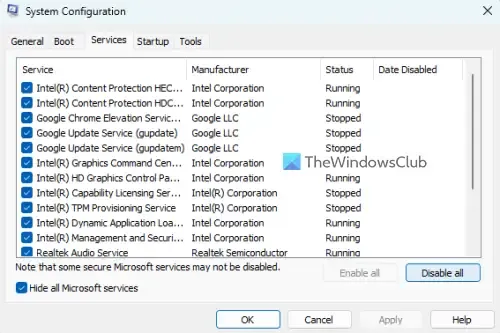
アカウントがこの Office 製品に関連付けられていないというメッセージが表示される理由は、デバイスにインストールされているサード パーティ製アプリケーションが原因である可能性があります。PC のクリーン ブートを実行して、すべてのサードパーティ アプリケーションを制限します。クリーン ブートを実行する方法は次のとおりです。
- [スタート]をクリックし、[システム構成]を検索して開きます。
- [全般]タブに移動し、その下の[スタートアップのオプションを選択] オプションと[システム サービスの読み込み]オプションを確認します。
- 次に、[サービス]タブに移動し、[すべての Microsoft サービスを非表示にする] オプションをオンにします。
- 右下隅にある [すべて無効にする]をクリックし、[適用] をクリックしてから [OK] をクリックして変更を保存します。
クリーン ブート状態でエラーが表示されない場合は、プロセスを次々と手動で有効にして、原因を特定する必要があります。特定したら、ソフトウェアを無効にするかアンインストールします。
6] Office 365オンラインの修復
これらの手順のいずれも役に立たない場合は、Office 365 Online の修復を検討してください。ほとんどのユーザーがこのエラーを乗り越えるのに役立つことが知られています。方法は次のとおりです。
- Windows キー + Iを押して[設定]を開きます。
- [アプリ] > [アプリと機能]をクリックします。
- 下にスクロールして、修復するオフィス製品をクリックし、[変更]を選択します。
- [オンライン修復] をクリックし、画面の指示に従います。
Office 365 が自分のアカウントを認識しないのはなぜですか?
間違った資格情報を入力すると、Office 365 がアカウントを認識しない場合があります。組織が指定したユーザーIDとパスワードを必ず入力してください。それでも問題が解決しない場合は、パスワードのリセットを検討してください。
Microsoft アカウントが存在するのに存在しないと表示されるのはなぜですか?
「Microsoft アカウントが存在しません」というエラー メッセージが表示された場合は、アカウントが完全に削除されており、復元できないことを示している可能性があります。その場合、この Microsoft ポリシーに例外はありません。


コメントを残す